eBay 管理ページ の使用方法。
まずこちらの動画を確認ください。
https://docs.google.com/spreadsheets/d/1DEptHVBAk5yZp0zWqLRHl6T9e3rJXkfQDKXf3seUEys/edit?usp=sharing
まず初めに、スプレットシートをお渡しします。 (利益計算表は次に説明します。)
1 スプレットシートを開いていただいて塾生限定計算表と記載してある下にファイルと記載してるとこをクリックしてください。
2 クリックしたらコピーを作成を選択してください。
3 自分でつけたい名前を入力しましてOkを選択しますとスプレットシートをGETできます!
注意事項
6行目の黒いセル5か所に関数が入っています。
例によって7行目以下の自動で数値を表示させているセルに何かを入力するとエラーで1列すべて消えてしまいます。
間違って入力などをしてエラーになった場合は、各5行目が赤くなるように設定しました。
5行目が赤い時はエラーで計算できていないとお考え下さい。
入っていただければ、この表な表示が出てきます。
各箇所に何を入力していくかは具体的に、
3 step リサーチから出品の全体の流れを確認してください。
このマニュアルではどこに何を貼って入力するかシートの説明をメインで説明していきます。
では動画確認ください。
作成した動画を貼る

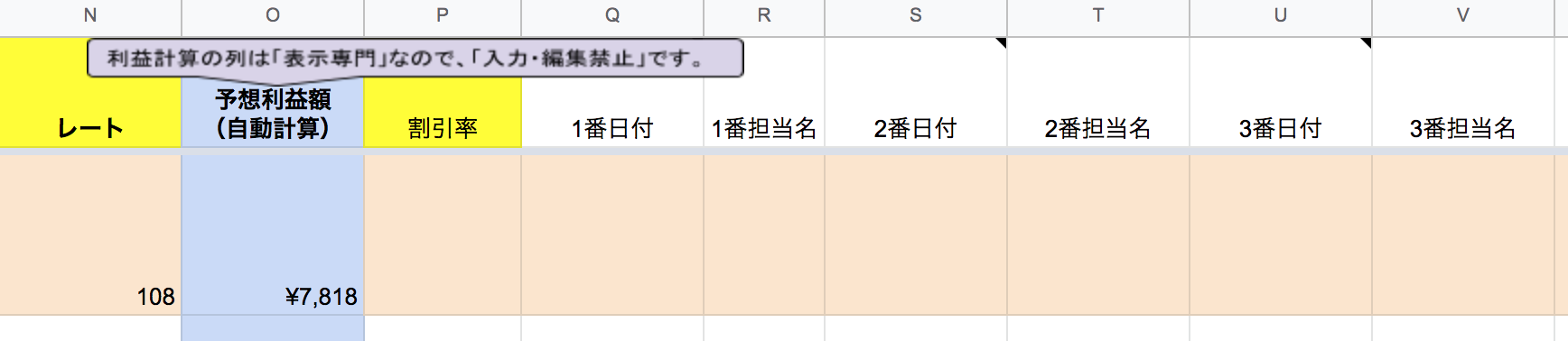
全体で確認したら下の画像です。
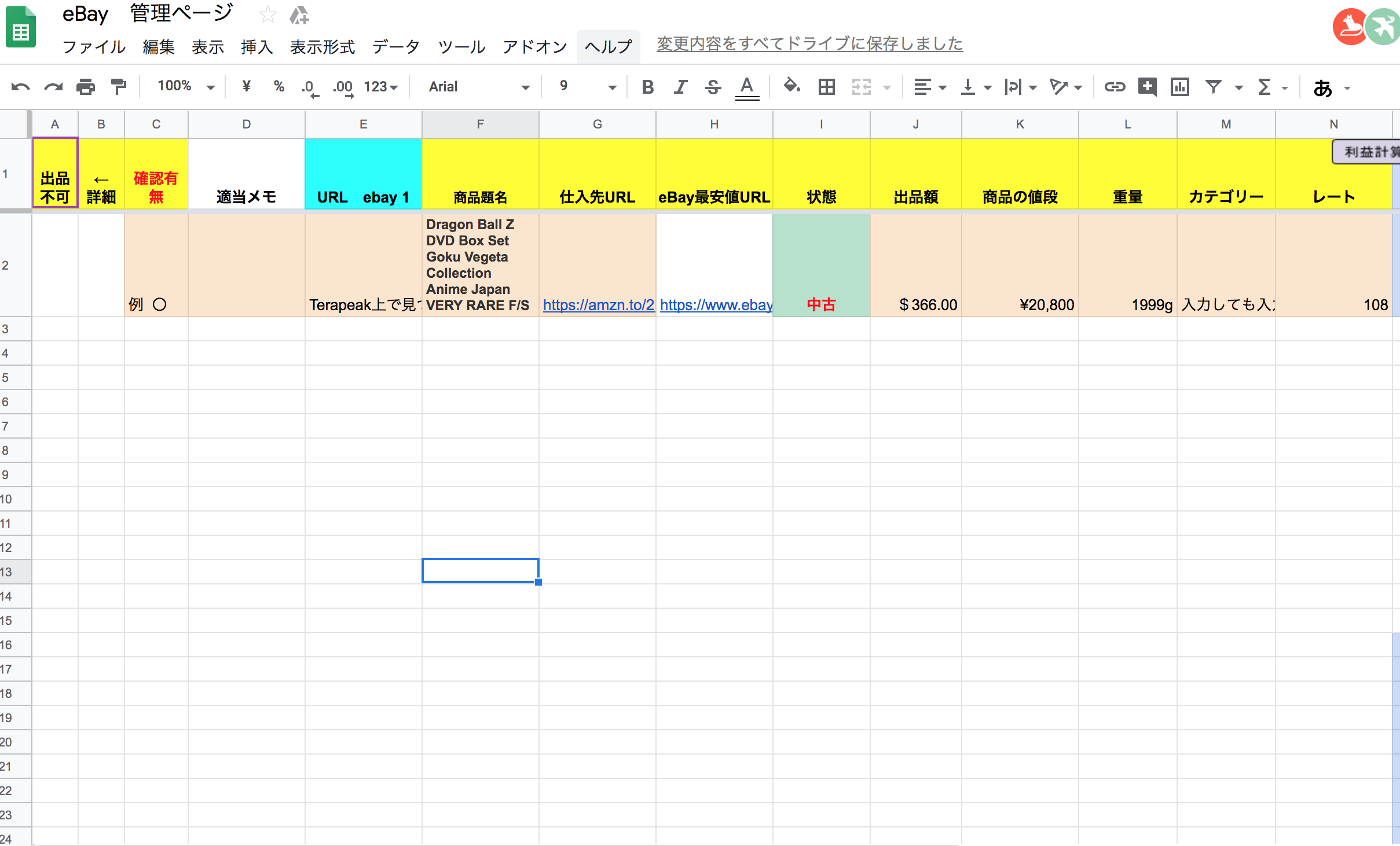
まず動画で全ての説明をしていますので、確認してください。
動画だけで認識できます。
スプレットシートQ列からV列の日付と名前を入力する項目はまた別で動画を撮っていますので、スクロールした『Q列〜V列 動画あり』という項目に説明動画がありますので、そちらを確認ください。
メモ 外注さんと共有するときなどに使用可能
Policy
Nikeの商品などはヨーロッパに出品禁止ですので、禁止商品のときはPolicyを変更します。
その際にpolicyのところはヨーロッパにしましょう!
C列 URL ebay
まず 本格リサーチを確認していない方はまずそちらを確認ください。
利益が出る商品のリサーチ方法が記載されていています。
こちらに出てきたterapek上の検索結果のURLを載せます。
Terapeakでリサーチをして下の画像は2品売れていました。

上の一つをクリックして商品がebay pege上で出てきます。
この商品のURLをコピペしてC列のURL ebay に貼りましょう。
https://www.ebay.com/itm/-/303076178371?nordt=true&orig_cvip=true
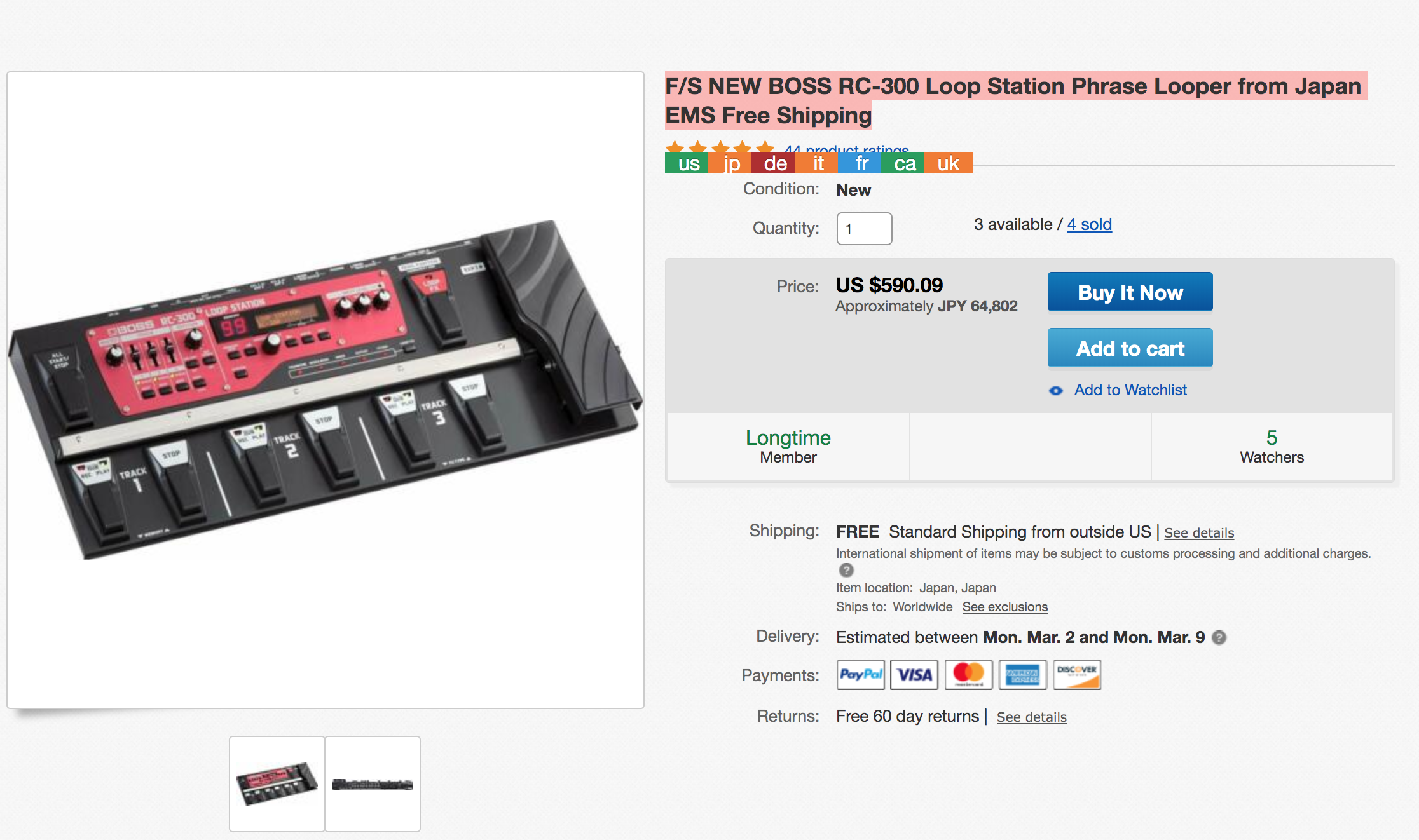
D列 商品題名
商品題名は、少し変更するのが理想ですが、そのままE列のURLの題名を使って構いません。
F/S NEW BOSS RC-300 Loop Station Phrase Looper from Japan EMS Free Shipping
↓変更後
BOSS RC-300 Loop Station Phrase Looper from Japan EMS Free Shipping New F/S
F/S = Free shipping
W/tracking = with tracking number (追跡番号付き)
E列 仕入先URL
C列に貼った商品が利益が出るとわかった国内の商品のURLを貼ります。
F列 Ebay 最安値URL
URL確認してください。

型番とブランドだけを入力して見つけた最安値の商品の全体のURLをはるようにしましょう!
クリックして確認全体が見えることによって最安値になってない時にすぐに確認できて値段変更が簡単にできます。
G 列 状態
新品か中古を入力します。
I 列 出品学
出品額 自分が出品する際の値段を入力します。
J列 商品の値段
国内で販売している商品の値段
K列 重量(日本郵便) 送料Fedex

発送重量を確認します。
5.1kgと記載されています。
プラス梱包のおもさ200gから300gを入力して5.4kgと記載します。
https://sellercentral-japan.amazon.com/fba/profitabilitycalculator/index?lang=ja_JP
文字アマゾンで書いてない場合は、上のURLをゲストで入ってASINを入力すると、重量が出ます
発送重量がそれでも出ない場合は、商品名を検索すれば出ることがあります。
Fedexの場合は縦と長さと奥行き➗5000の重量が送料になります!
Q列 カテゴリー
平均手数料は9.15%なので、入力をしなくても構いません。
ですが、音楽機器や、ゲーム機本体は7.15%や4%になったりまします。
商品の手数料検索方法。
商品の後ろから2番目のカテゴリーをクリックします。
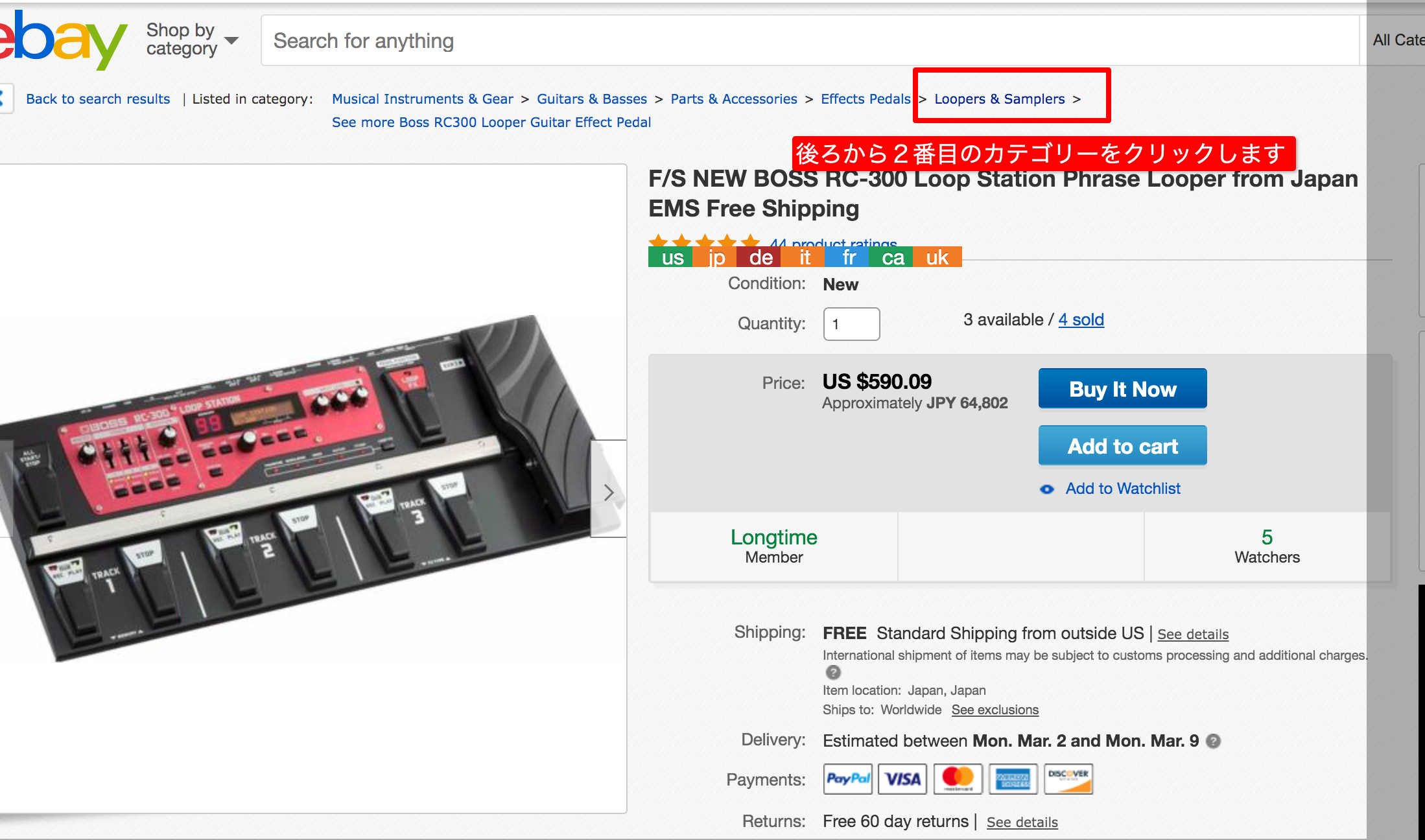
クリックしました、次のページのURLの右から二番目の数字だけをコピーして、M列に入力します。

これらを入力すると、O列に利益計算が表示されます。
N列 1行目 レート
こちらはお金を引き出す際のレートになってきますので、あくまでおよそで構いません。
レートを一つずつ入力しなくても構いません。その場合は105円で計算されます。
M列 予想利益額
スプレットシートのL列までをを入力しましたら、予想利益額が表示されます。
N列 総合利益額
ポイントや還付金を含めた利益額がこちらに記載されます。
予想利益額の表示
|
国内販売価格20000円以上はEMS発送の計算になります。
|
|
国内販売価格20000円以内と2kg以内はEpaket発送の計算になります。
|
|
リスクをとって2万円以上の軽いものをEライトなど保険がでないもので発送する場合は、自分で計算してから出品する必要あります。
|
L列 割引率
こちらは、ポイントが出る際や、割引がある際に入力します。
10%の場合は0.1と記載ください。
5%の場合は0.05%でお願いします。
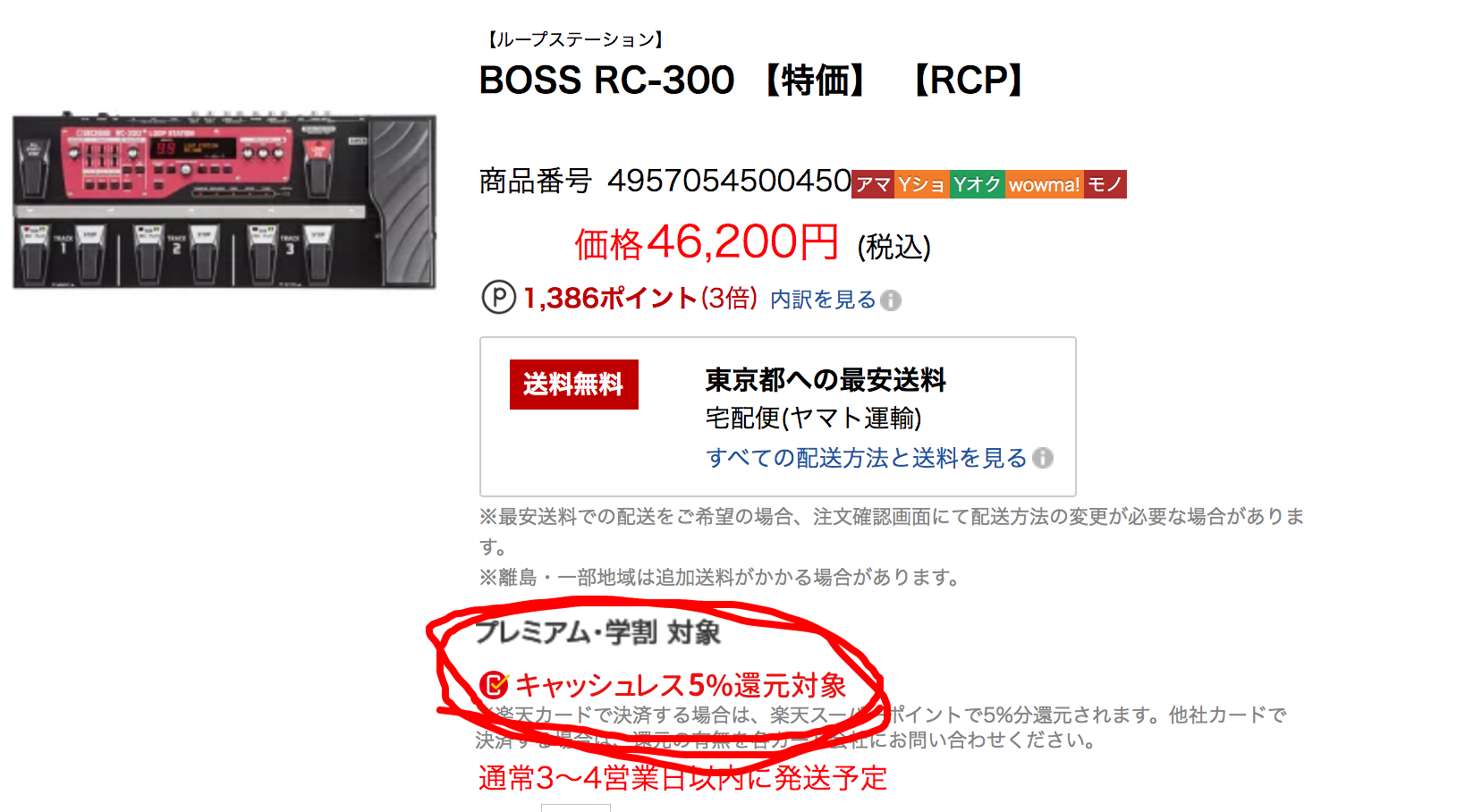
Q列〜V列 動画あり
まずはじめに確認ください!

ここは日付と名前を入力するための場所です。
1番から3番に分けてる意味とは
これは外注さんを募集して作業をしてもらう際に3ステップに分けて作業をしてもらうと効率が上がりました。
1番の作業内容 Terapeak内で検索して90日で2個売れてるもののURLを探してもらう作業になります。
2個見つけたら、どちらかのURlを貼ります。
見つけたURLをE列のURL ebay 1 にひたすら貼ってもらう作業です。
貼りましたら、日付と名前を一番のところに入力します。
2番の作業内容 この作業が一番時間と労働力を使います。
仕事内容
1番の作業で見つけたURLを国内で検索して利益が出るか出ないかを調べます。
利益が出ない場合は、次のURLを調べて行きます。
利益が出た場合
F列に1番の作業で見つけたURLの題名を貼ります。
G列、H列、I列、J列、K列、L列、M列を入力して行きます。
これらが終わりましたら、2番に日付と名前を入力します。
3番の作業
こちらの内容は2番の方が検索して利益が出たものを出品していく作業になります。
一番最初に進捗状況にまずご自身の名前(外注さんを使う場合は外注さんの名前を設定する必要あり)などを設定する必要があります。
こちらに名前、日付を作業する際に毎回入力することで毎日どのくらいの数を出品しているか確認することができます。
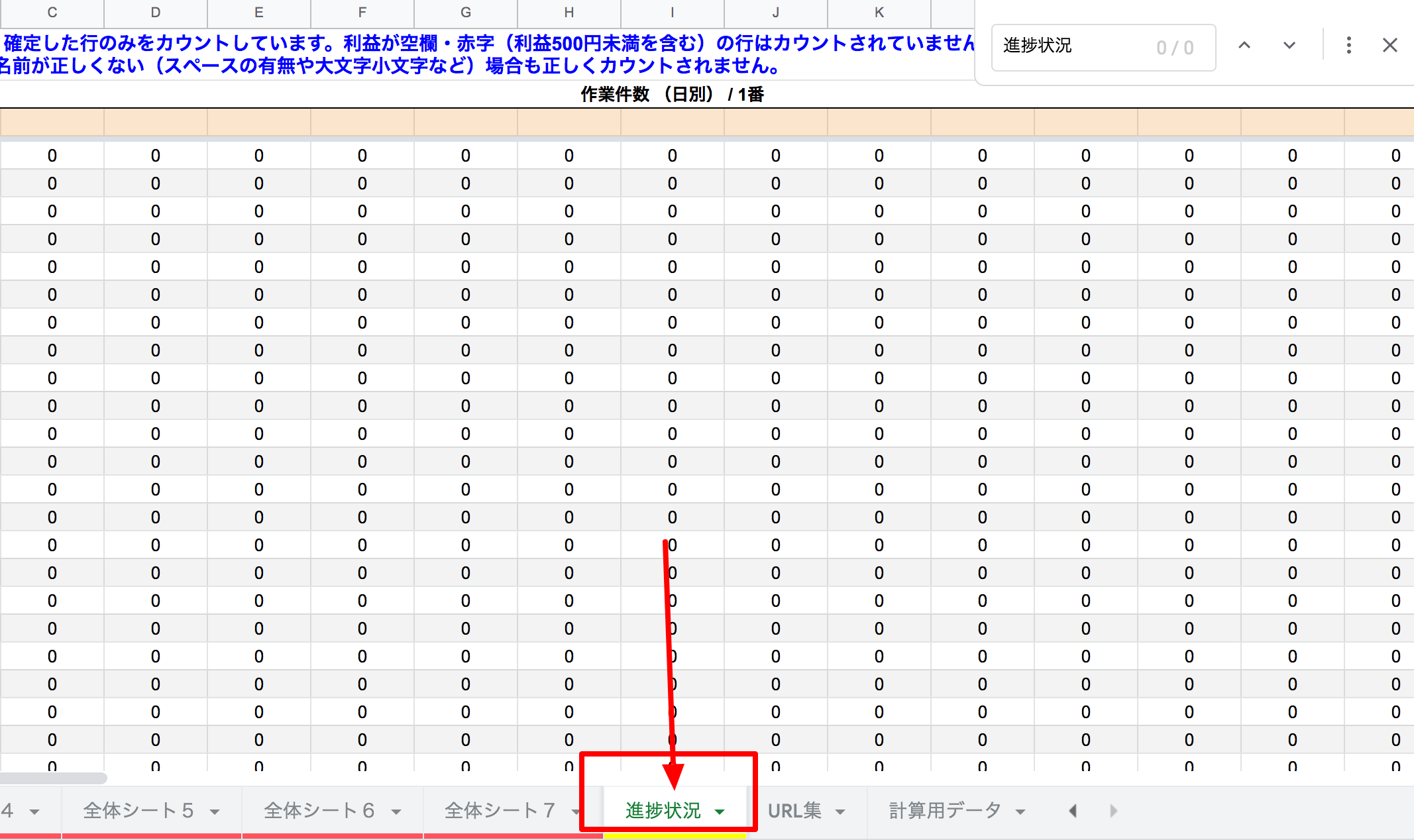
以上こちらがスプレットシートの説明になります。





中古の場合はNewではなく、Usedに変更する必要などがあります。
他の例 terapeak で売れてた題名は、中古の PS4 console w/adapter (PS4本体とアダプター付き)があったとします。
国内でリサーチをして本体のみのPS4商品がありました。
その場合は、terapeak 上で売れた題名はそのまま使ってはいけません。
w/adapter は アダプター付きという意味なので、これを外してPS4 console only などに変更する必要があります。
これに関しては経験なので、慣れて行きましょう!!